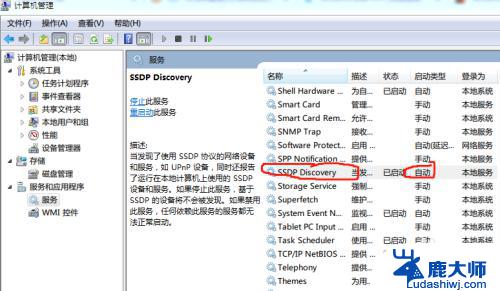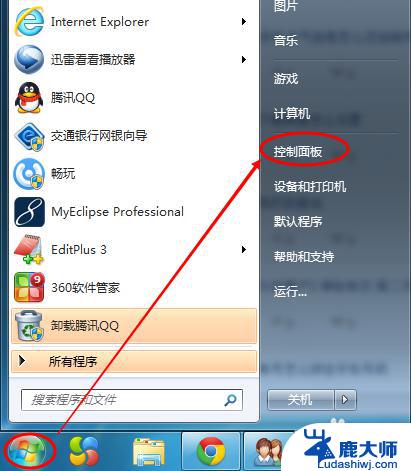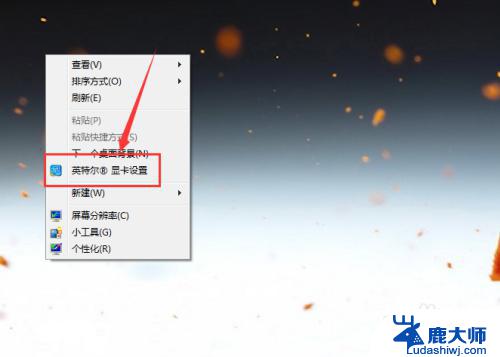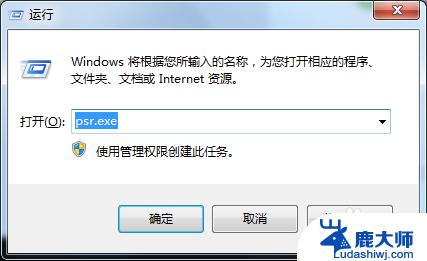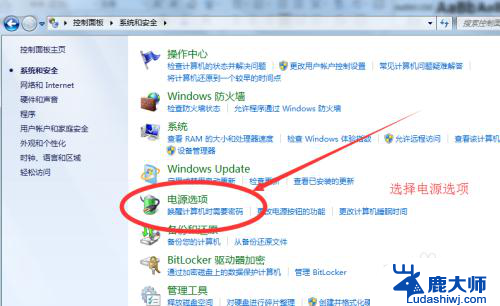win7屏幕能投屏到手机上吗 如何在win7电脑上实现手机屏幕投射
win7屏幕能投屏到手机上吗,随着科技的不断进步,我们的生活越来越离不开手机,而在使用电脑的过程中,我们有时也想将手机上的内容投射到电脑屏幕上,以便更好地展示、分享或操作。那么问题来了,Win7系统是否能够实现手机屏幕投射呢?答案是肯定的。通过一些简单的设置和工具,我们可以轻松地在Win7电脑上实现手机屏幕投射,从而更方便地管理和控制手机上的内容。接下来我们将介绍一些实现手机屏幕投射的方法和步骤。
具体步骤:
1.首先确保手机和电脑是在同一局域网(同一无线网)下。
2.进行电脑端设置,点击开始菜单输入 services.msc (微软管理控制台)-按回车键-进入Windows服务

3.进入服务后,向下滑动。找到SSDP Discovery,并右键设置启动(自动)
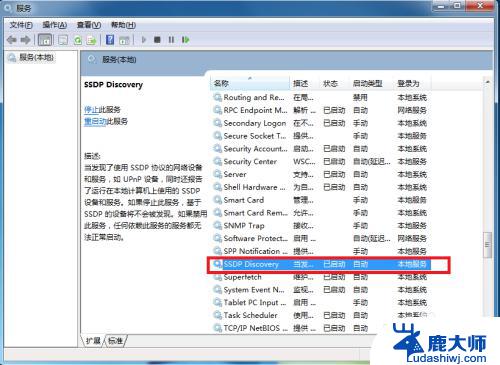
4.接着继续向下滑动。找到 Windows MediaPlayer Network Sharing Service,右键设置启动(自动)
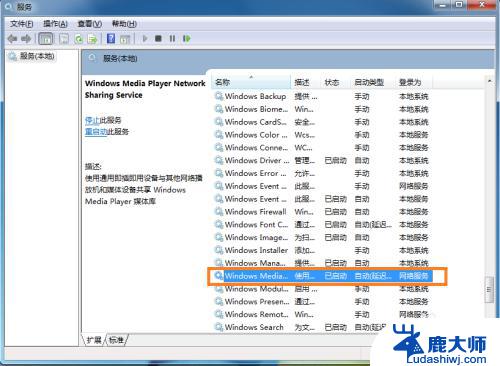
5.在“网络和共享中心”中将当前电脑的无线网络类型设置为“家庭网络”。
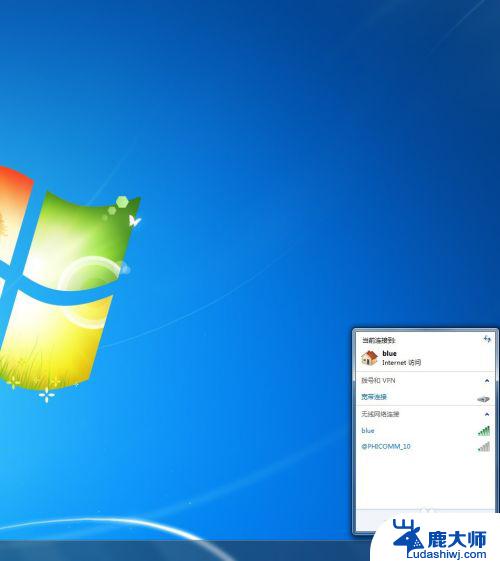
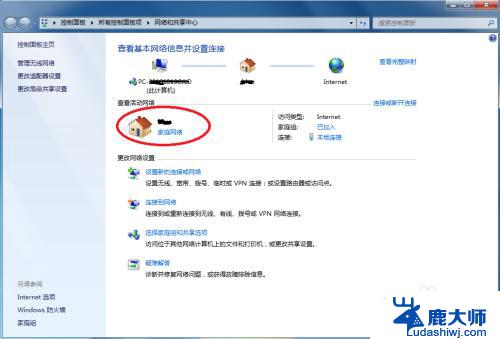
6.在开始中,打开windows media player
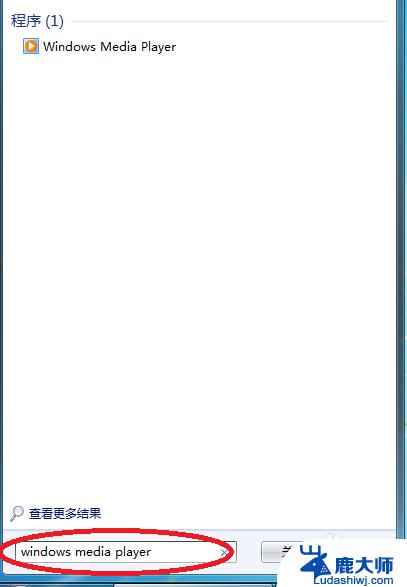
7.进入windows media player后,选择
(1)允许远程控制我的播放器
(2) 自动允许设备播放我的媒体
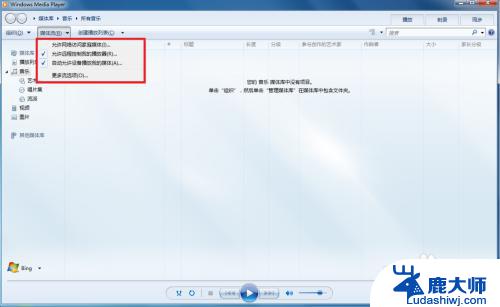
8.接着选择“更多流选项”,选择全部允许。
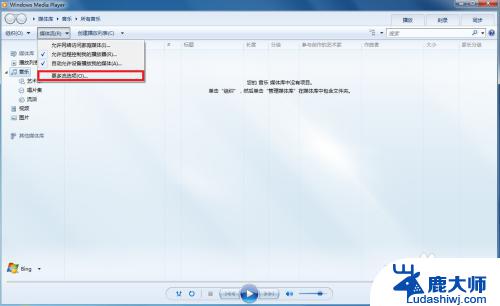
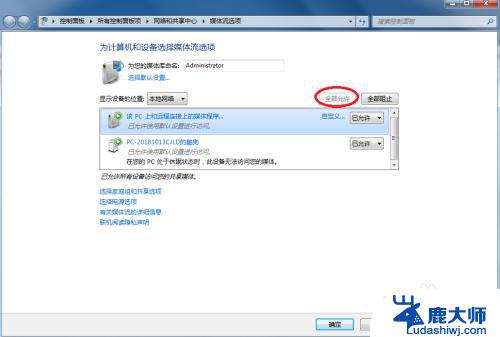
9.拿起手机,打开“无线投屏”
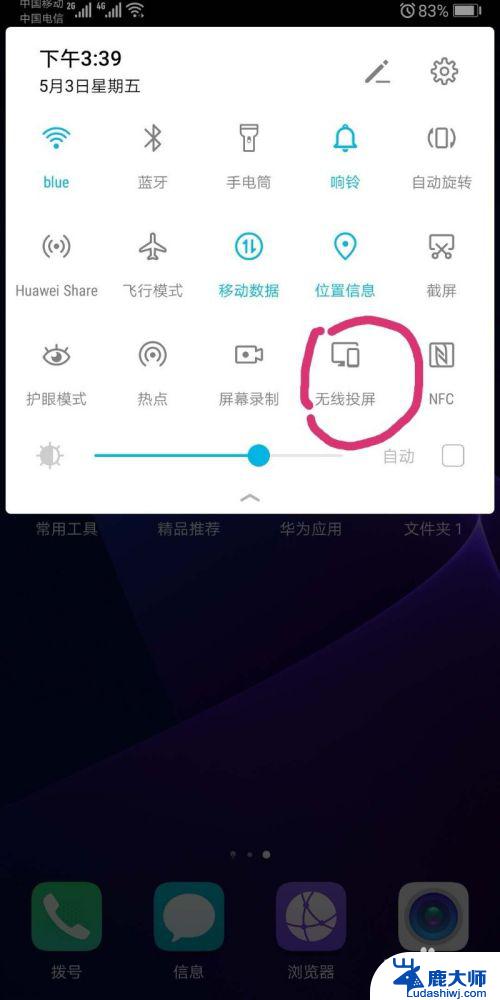
10.此时手机会自动搜索到电脑,点击链接即可
以上就是win7屏幕能投屏到手机上的所有内容,如果您有疑问,请按照小编的方法进行操作,希望这能帮助到大家。